Résumé: l'option "Épingler pour démarrer" est manquante et l'option "Afficher plus de vignettes" verrouillée dans la fenêtre Personnaliser, en raison des paramètres de stratégie.
Dans Windows 10, lorsque vous cliquez avec le bouton droit sur un dossier, un fichier .exe ou un raccourci vers un fichier .exe, l'option Épingler au démarrage peut être manquante. Également dans le menu Démarrer lorsque vous cliquez avec le bouton droit sur un élément, les options Épingler au menu Démarrer ou Détacher du début sont manquantes. Voici deux raisons possibles pour lesquelles cela se produit et suivi d'un correctif.
Les deux paramètres de stratégie NoChangeStartMenu et LockedStartLayout s'ils étaient définis (via la stratégie de groupe ou basés sur le Registre), supprimeraient l'option de menu contextuel Pin to Start . Si votre système est connecté à un domaine, votre administrateur réseau peut avoir défini ces stratégies et vous devrez peut-être les contacter pour assouplir les paramètres. Si ce n'est pas le cas, les paramètres basés sur le registre peuvent avoir été activés par un outil tiers.
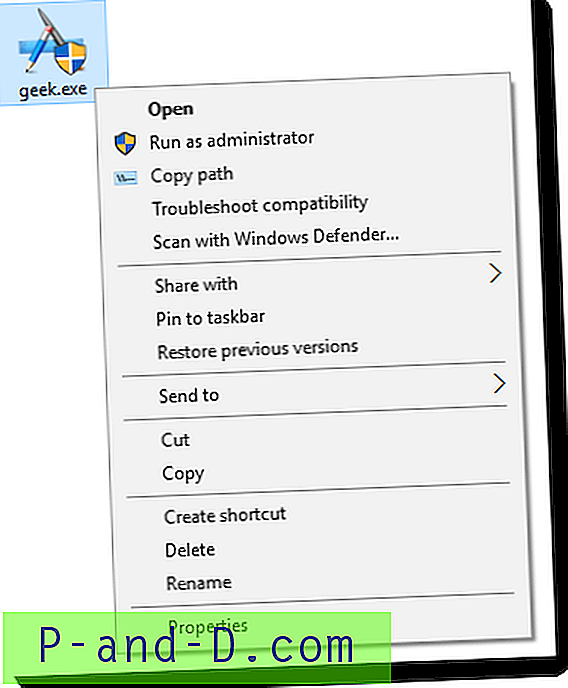
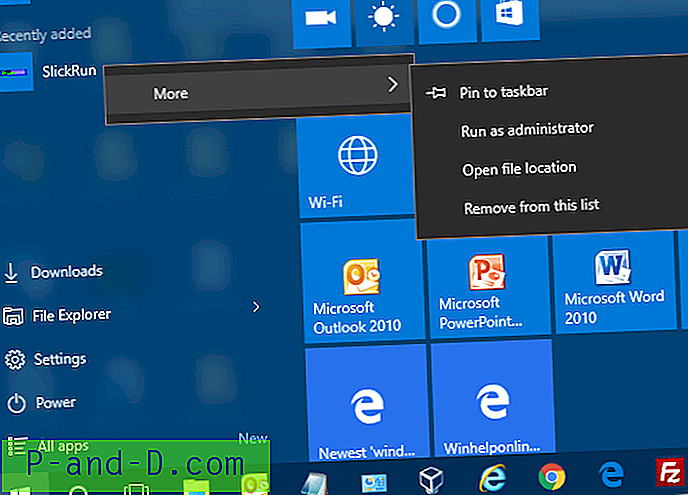
Restaurer le menu contextuel Pin to Start
Pour restaurer l'option Pin to Start dans le menu contextuel, téléchargez w10_pin_to_start.zip, décompressez et exécutez le fichier REG joint.
Voici le contenu du fichier REG:
Windows Registry Editor Version 5.00 ;Restore Pin to Start right-click menu option in Windows 10 ;Ramesh Srinivasan, https://www.winhelponline.com [HKEY_CLASSES_ROOT\Folder\shellex\ContextMenuHandlers\PintoStartScreen] @="{470C0EBD-5D73-4d58-9CED-E91E22E23282}" [HKEY_CLASSES_ROOT\exefile\shellex\ContextMenuHandlers\PintoStartScreen] @="{470C0EBD-5D73-4d58-9CED-E91E22E23282}" [HKEY_CURRENT_USER\SOFTWARE\Microsoft\Windows\CurrentVersion\Policies\Explorer] "NoChangeStartMenu"=- [HKEY_LOCAL_MACHINE\SOFTWARE\Microsoft\Windows\CurrentVersion\Policies\Explorer] "NoChangeStartMenu"=- [HKEY_CURRENT_USER\SOFTWARE\Policies\Microsoft\Windows\Explorer] "LockedStartLayout"=- [HKEY_LOCAL_MACHINE\SOFTWARE\Policies\Microsoft\Windows\Explorer] "LockedStartLayout"=- Plus d'information
Le fichier REG efface les deux paramètres de stratégie et restaure l'entrée du gestionnaire de menu contextuel Épingler au début dans le Registre, décrite ci-dessous.
Valeur de registre NoChangeStartMenu qui correspond au GPO suivant:
Modèles d'administration> Menu Démarrer et barre des tâches> Empêcher les utilisateurs de personnaliser leur écran de démarrage
Valeur de registre LockedStartLayout qui correspond à l'objet de stratégie de groupe suivant:
Modèles d'administration> Menu Démarrer et barre des tâches> Démarrer la présentation
(Pour la liste des stratégies du menu Démarrer de Windows 10, consultez Personnaliser - Certains paramètres sont gérés par votre organisation.)
Pin pour démarrer le gestionnaire de menu contextuel
Une autre possibilité est que la référence au gestionnaire de menu contextuel Épingler au début lui-même soit manquante, dans le registre.
HKEY_CLASSES_ROOT \ exefile \ shellex \ ContextMenuHandlers \ PintoStartScreen
HKEY_CLASSES_ROOT \ folder \ shellex \ ContextMenuHandlers \ PintoStartScreen
Le fichier .REG restaure le gestionnaire s'il est manquant.
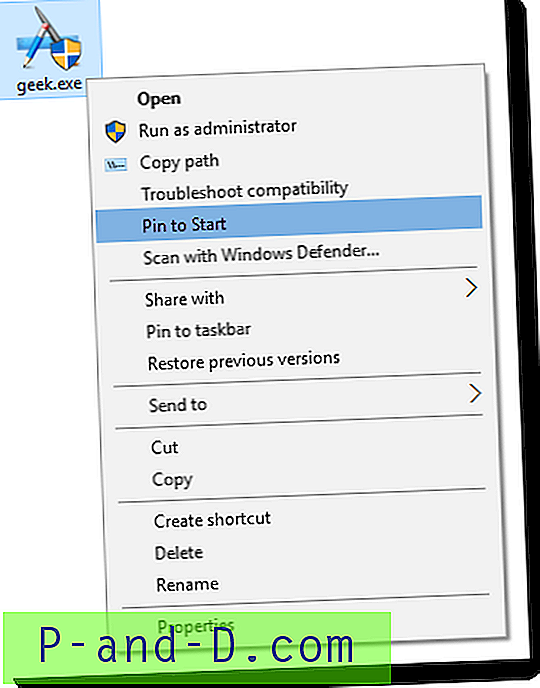
Pour la version Windows Vista ou Windows 7 de ce correctif, voir Épingler à la barre des tâches et Épingler aux options du menu Démarrer manquant dans le menu contextuel des raccourcis dans Windows 7
Si l'option "Épingler à la barre des tâches" est manquante dans Windows 10, consultez l'article Restaurer l'option "Épingler à la barre des tâches" manquante dans Windows 10 pour un correctif similaire.





